ในขั้นตอนนี้ ผู้ใช้สามารถดูตัวอย่างการจำลองที่ถูกสร้างขึ้นโดยอัตโนมัติควบคู่ไปกับโมเดลข้อมูลดั้งเดิมได้ ขั้นตอน "ตัวอย่างการจำลอง" มีจุดประสงค์หลักสองประการ ได้แก่ การอำนวยความสะดวกในการให้คำปรึกษาผู้ป่วย และการดำเนินการวิเคราะห์การจำลอง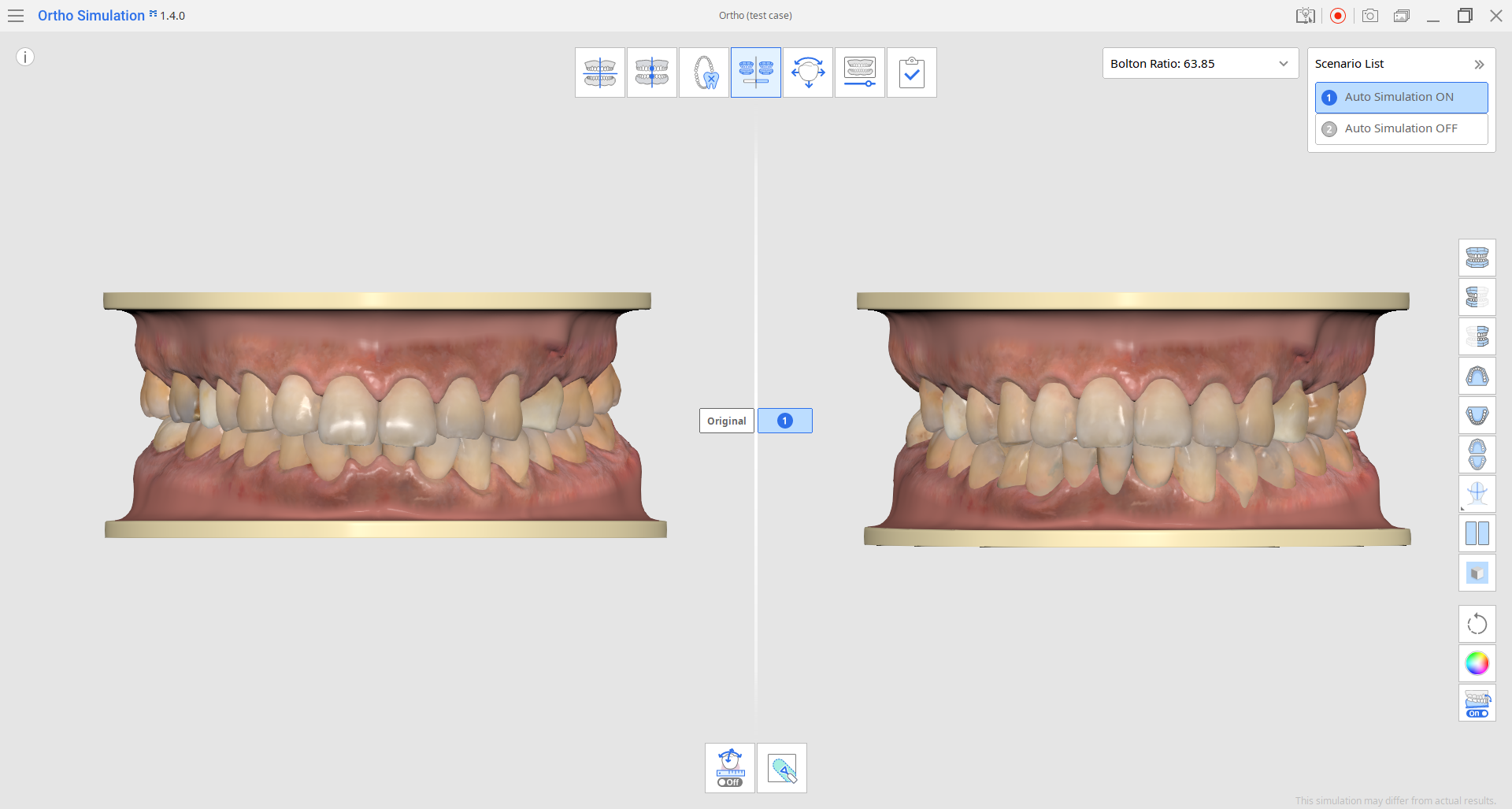
การให้คำปรึกษาผู้ป่วย
ขั้นตอนนี้ช่วยให้ผู้ใช้สามารถดูตัวอย่างโมเดลทางทันตกรรมซึ่งแสดงทั้งฟันก่อนการรักษาและหลังการรักษาที่คาดหวัง ตัวช่วยด้านภาพเหล่านี้มีประโยชน์ในระหว่างการให้คำปรึกษาผู้ป่วย
ต่อไปคือคุณสมบัติที่เป็นประโยชน์บางส่วนซึ่งมีอยู่ในแถบเครื่องมือด้านข้างทางด้านขวาที่สามารถใช้ได้
1. โหมดแสดงโมเดล
หากการแสดงโมเดลที่เหมือนจริงทำให้คนไข้ของคุณรู้สึกไม่สบายใจ คุณสามารถเปลี่ยนไปใช้โหมดการแสดงผลการศึกษาแบบสองสีที่เรียบง่ายได้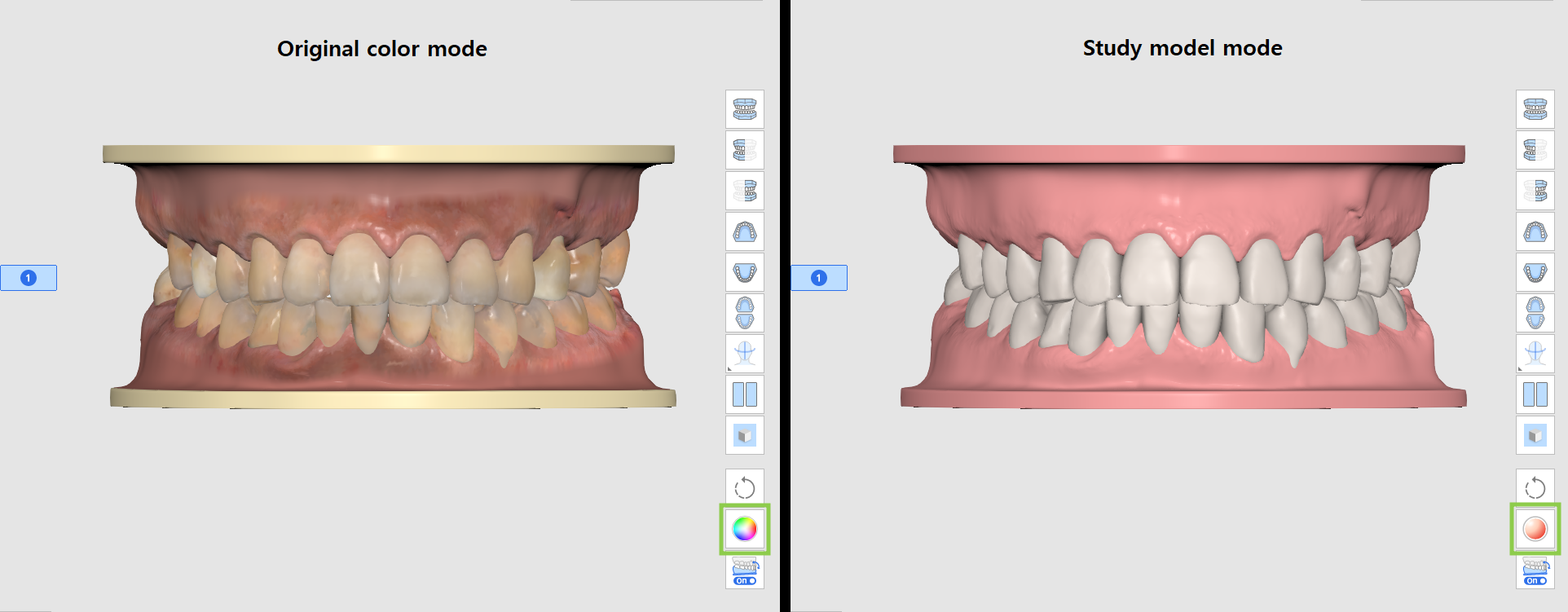
2. โหมดการเปรียบเทียบสถานการณ์
คุณสามารถเปรียบเทียบการจำลองของแต่ละสถานการณ์กับโมเดลดั้งเดิมได้โดยการสลับระหว่างพวกมันที่มุมขวาบน อีกทางเลือกหนึ่ง คุณสามารถใช้ "โหมดการเปรียบเทียบสถานการณ์" เพื่อดูสถานการณ์ทั้งหมดควบคู่ไปกับโมเดลดั้งเดิมพร้อมกันได้
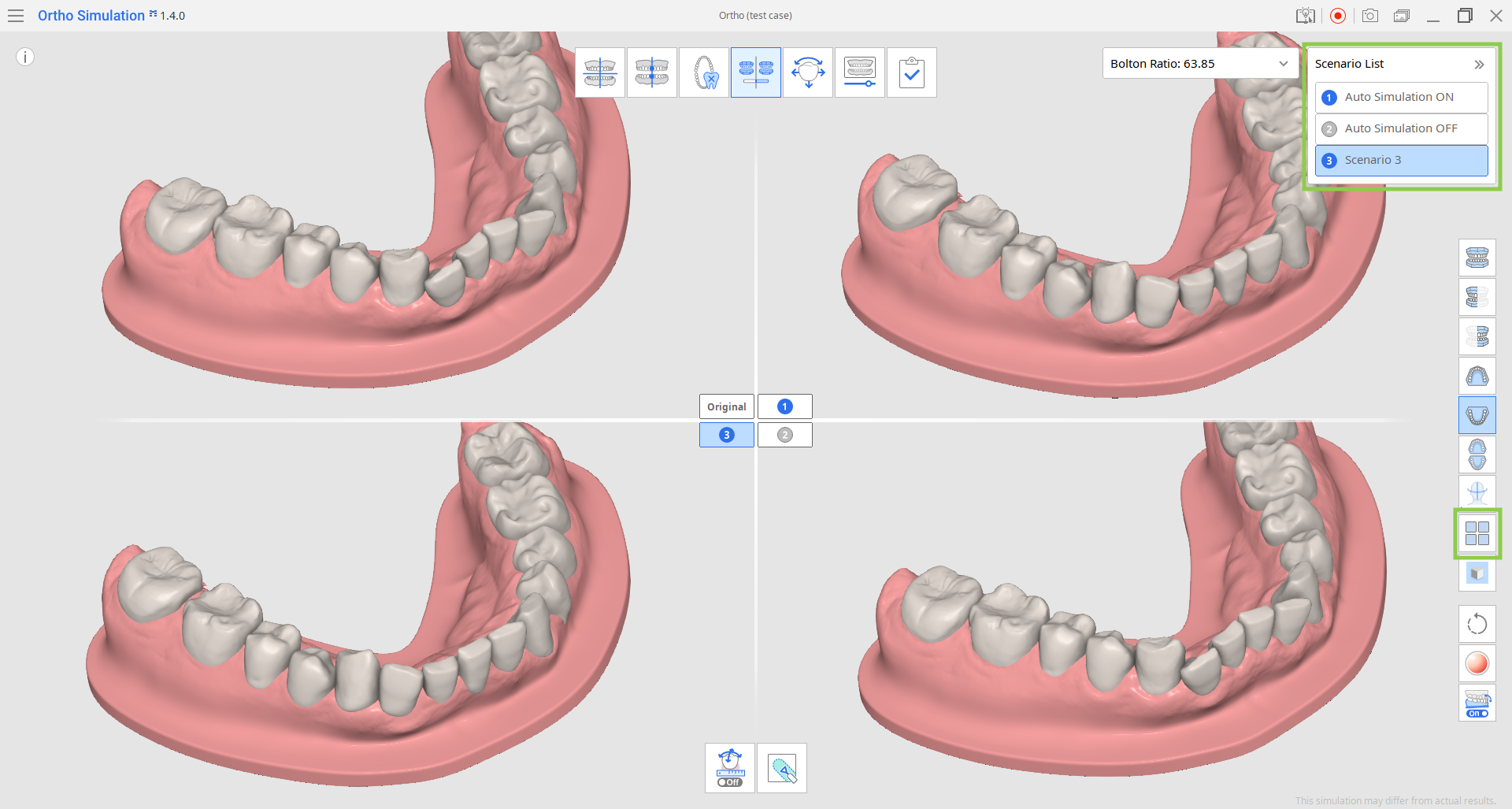
3. แสดง/ซ่อนข้อมูลอ้างอิง
คุณสามารถดูตัวอย่างการจำลองพร้อมกับข้อมูลอ้างอิง: เส้นกึ่งกลาง เส้นส่วนโค้งแนวฟัน และข้อมูลการสแกนใบหน้า คลิกไอคอนคุณสมบัติในแถบเครื่องมือด้านข้างแล้วเลือกข้อมูลที่คุณต้องการดู
หากจำเป็น สามารถปรับเส้นกึ่งกลางและเส้นส่วนโค้งแนวฟันได้ในขั้นตอนถัดไป
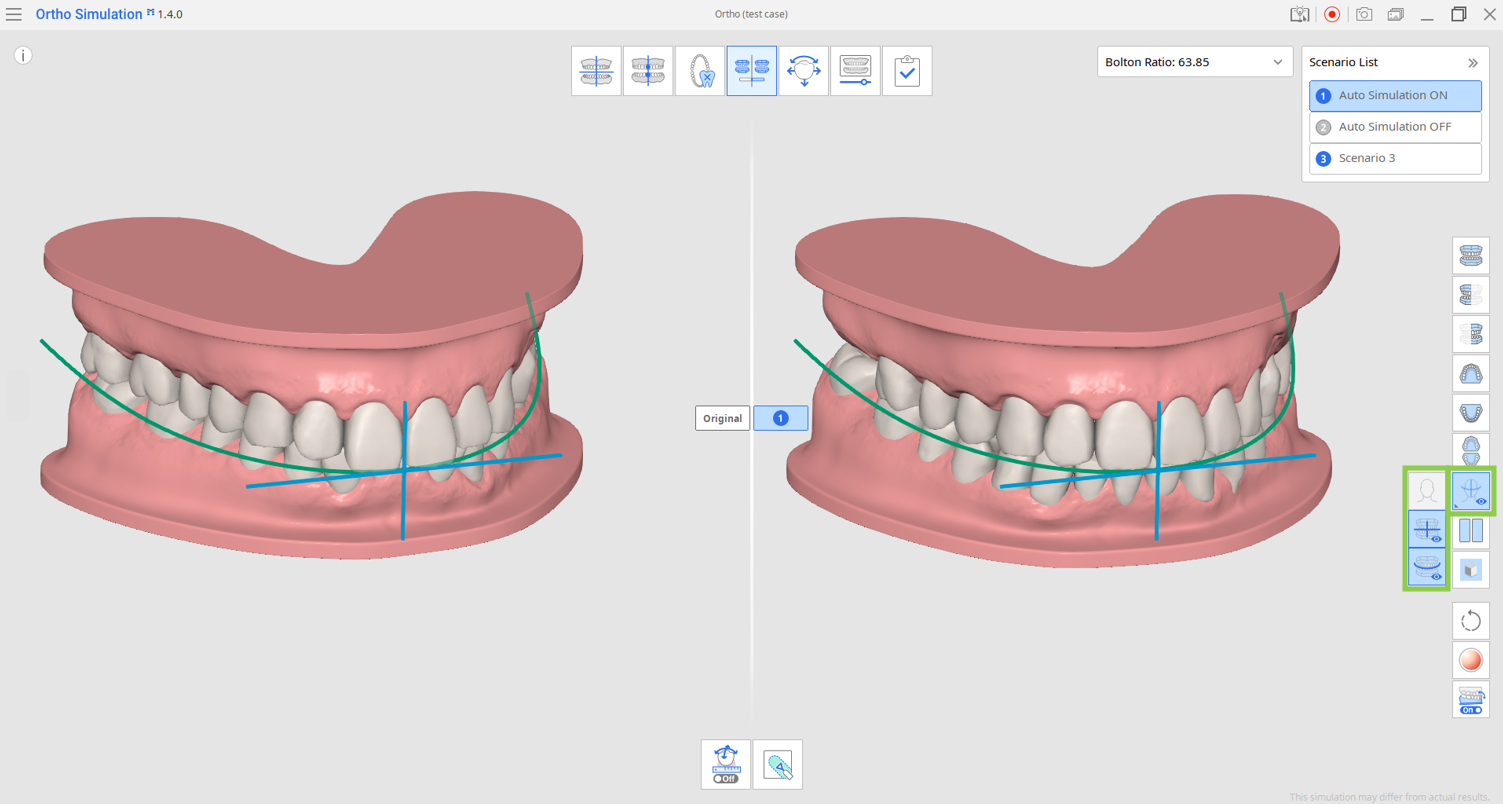
4. การตั้งค่าเส้นกริด
คลิกคุณสมบัตินี้ในแถบเครื่องมือด้านข้างหลายครั้งเพื่อแสดง ซ้อนทับ และซ่อนเส้นกริด เส้นกริดใช้หน่วยมิลลิเมตรเป็นหน่วยวัด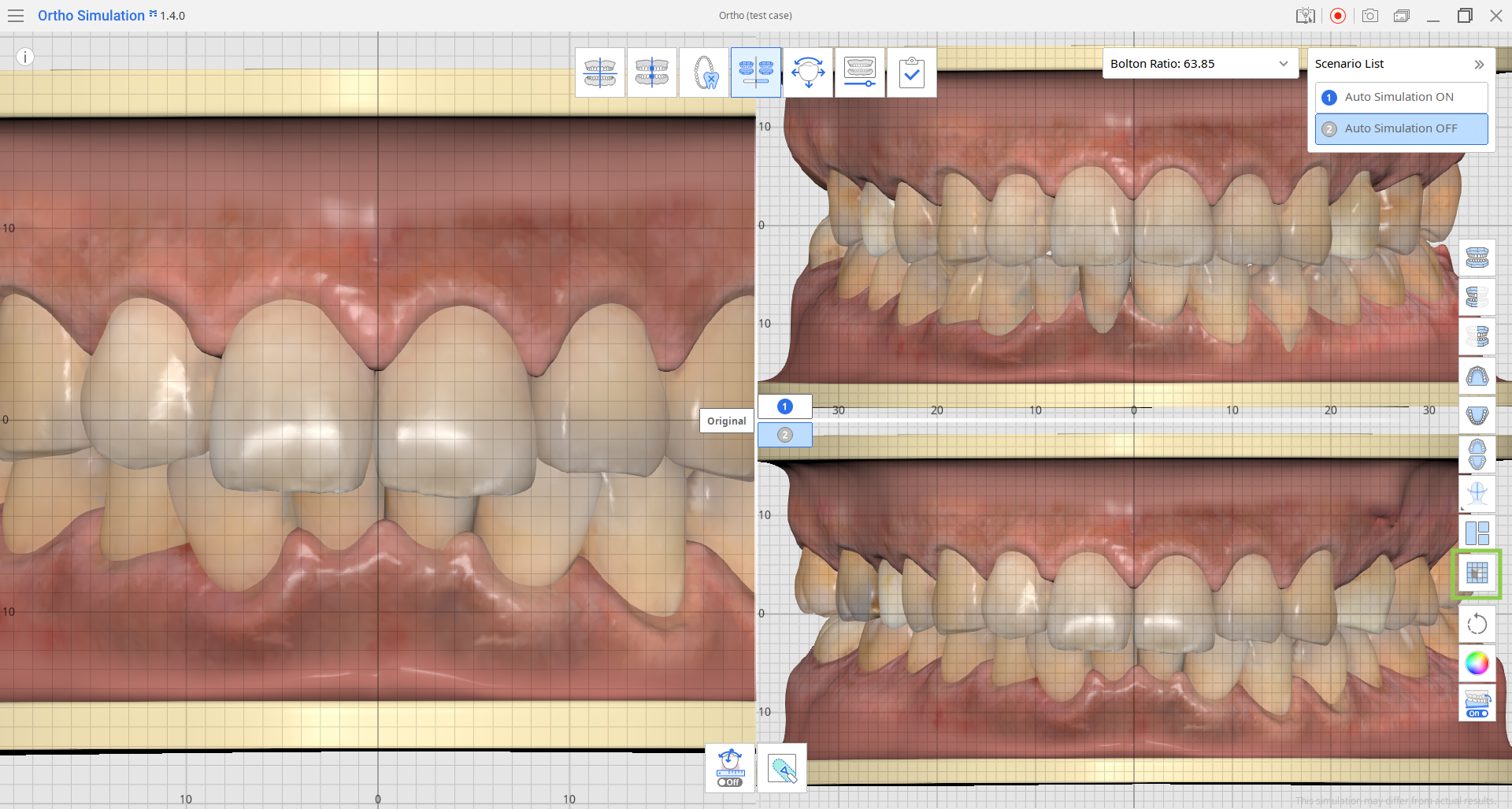
การวิเคราะห์การจำลอง
ขั้นตอนนี้เสนอคุณสมบัติสามอย่างสำหรับการวิเคราะห์และตรวจสอบการจำลอง ได้แก่ อัตราส่วน Bolton ข้อมูลการเคลื่อนที่ของฟัน และการปั้น
1. อัตราส่วน Bolton
อัตราส่วน Bolton จะถูกคำนวณโดยอัตโนมัติ และผลลัพธ์สำหรับสถานการณ์ที่เลือกในปัจจุบันจะถูกแสดงที่มุมขวาบน คุณสามารถขยายวิดเจ็ตเพื่อดูผลลัพธ์สำหรับทุกสถานการณ์ได้
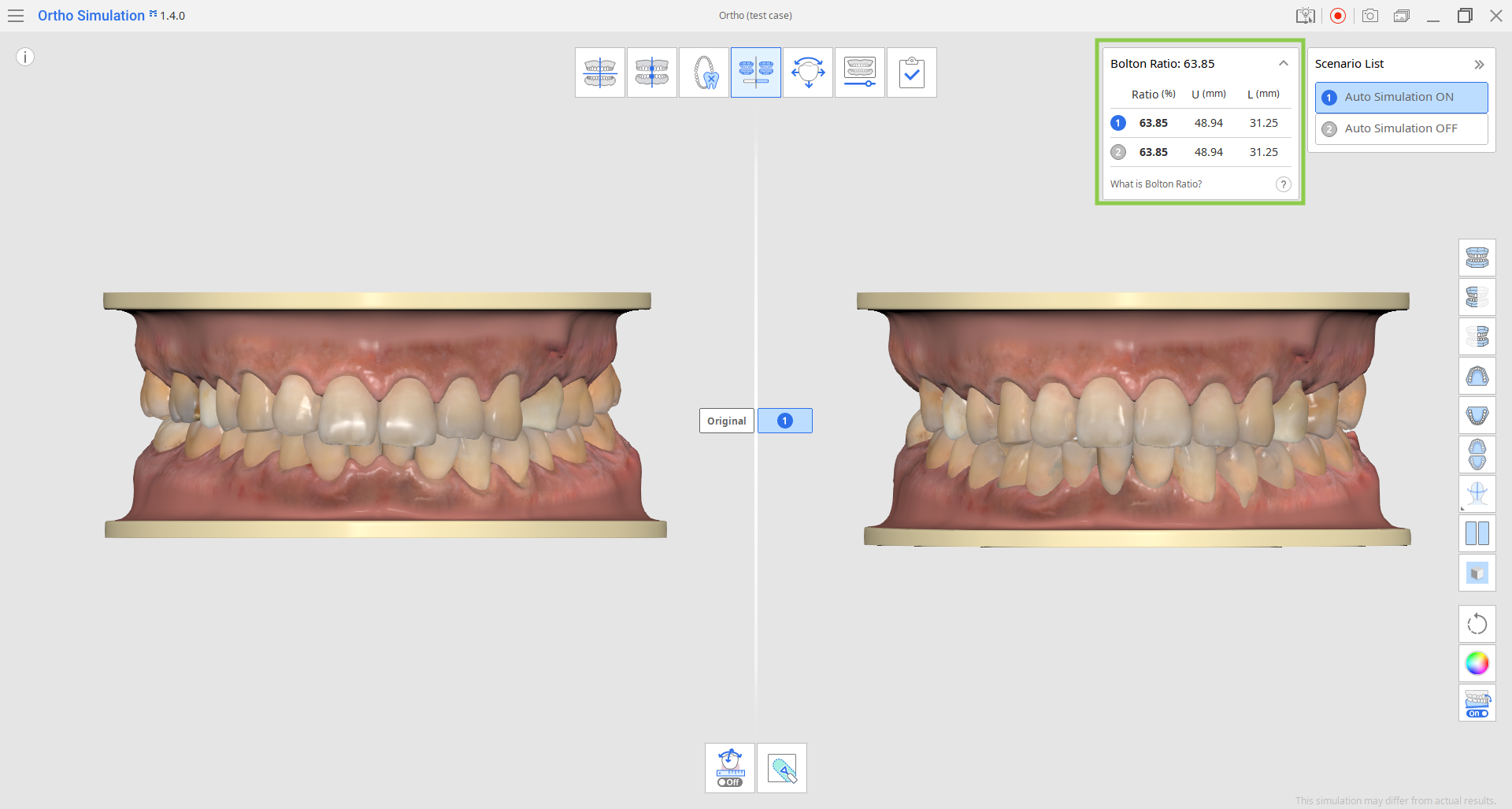
2. ข้อมูลการเคลื่อนที่ของฟัน
คุณสมบัตินี้อยู่ในกล่องเครื่องมือที่ด้านล่างของหน้าจอ มันจะแสดงการคำนวณการเคลื่อนที่ของฟันในการจำลอง ทำให้คุณสามารถตรวจสอบความเป็นไปได้ของสถานการณ์การรักษาที่นำเสนอได้ ข้อมูลนี้ยังมีประโยชน์เมื่อตรวจสอบการเคลื่อนที่ของฟันที่คาดหวังสำหรับผู้ป่วยที่มีการวางแผนการถอนฟัน หรือการให้คำปรึกษาผู้ป่วยเกี่ยวกับการรักษาทางทันตกรรมจัดฟัน
สามารถรวมข้อมูลนี้ไว้ในรายงาน Ortho Simulation ที่ถูกส่งออกได้ด้วย
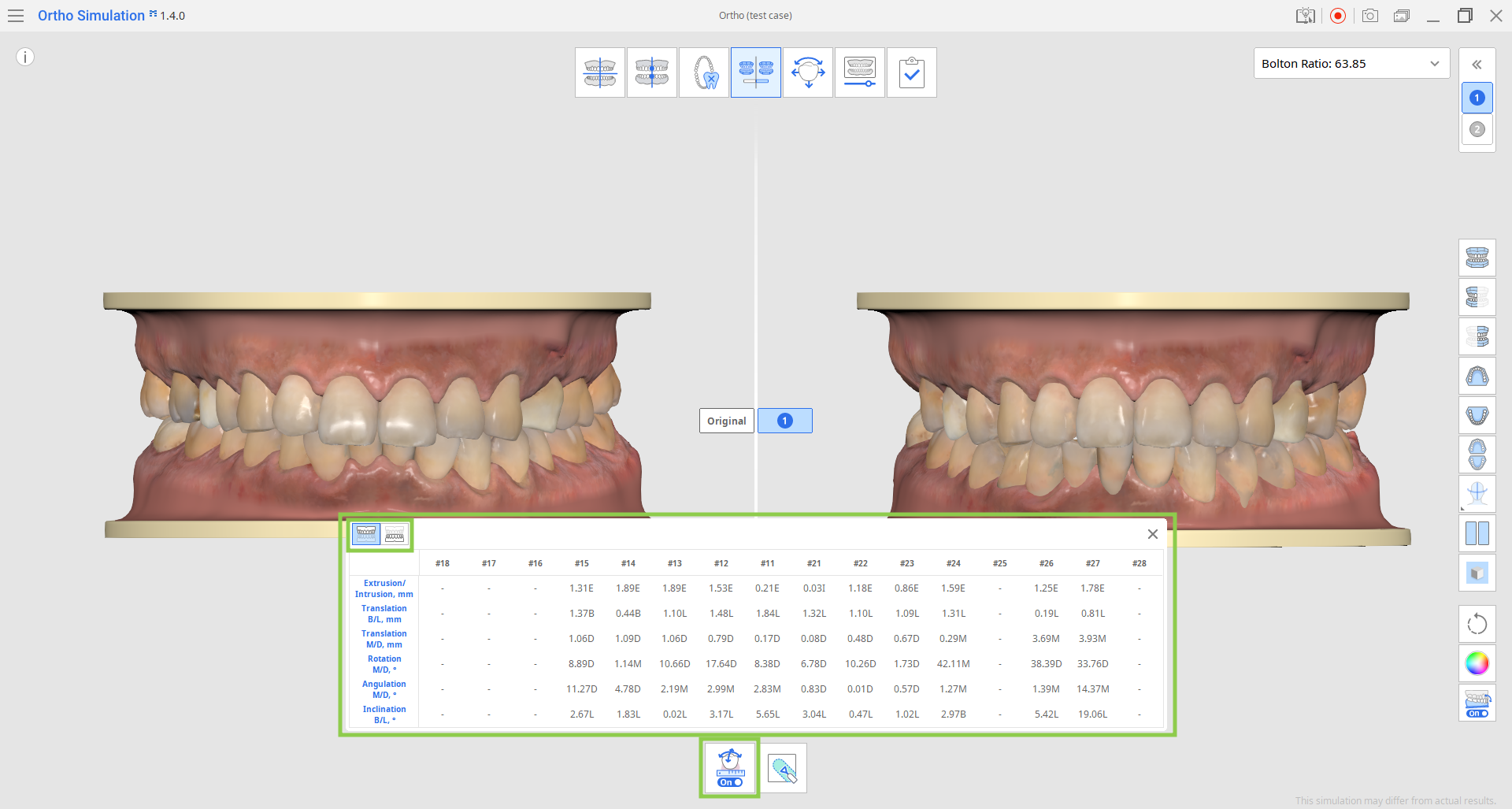
3. การปั้น
เครื่องมือ "การปั้น" ในกล่องเครื่องมือด้านล่างช่วยให้คุณสามารถแก้ไขข้อมูลเหงือกและฟันได้ การเปลี่ยนแปลงที่ทำกับข้อมูลต้นฉบับหรือข้อมูลการจำลองจะส่งผลกับข้อมูลอื่นโดยอัตโนมัติ
โปรดทราบว่าการปั้นไม่ส่งผลต่อผลลัพธ์ของอัตราส่วน Bolton
ด้วยเครื่องมือนี้ คุณสามารถเพิ่ม ลบออก มอร์ฟ และปรับข้อมูลให้เรียบได้ ปรับขนาดและความหนักของแปรงเพื่อการควบคุมที่มากขึ้น และใช้แผนผังข้อมูลเพื่อซ่อนข้อมูลจากมุมมองเพื่อความสะดวกสบายที่มากขึ้น

เมื่อเสร็จแล้ว ให้คลิกไอคอนด่านถัดไปที่ด้านบนของหน้าจอ